ARCMAP操作的常用快捷菜单Word格式.docx
《ARCMAP操作的常用快捷菜单Word格式.docx》由会员分享,可在线阅读,更多相关《ARCMAP操作的常用快捷菜单Word格式.docx(9页珍藏版)》请在冰豆网上搜索。
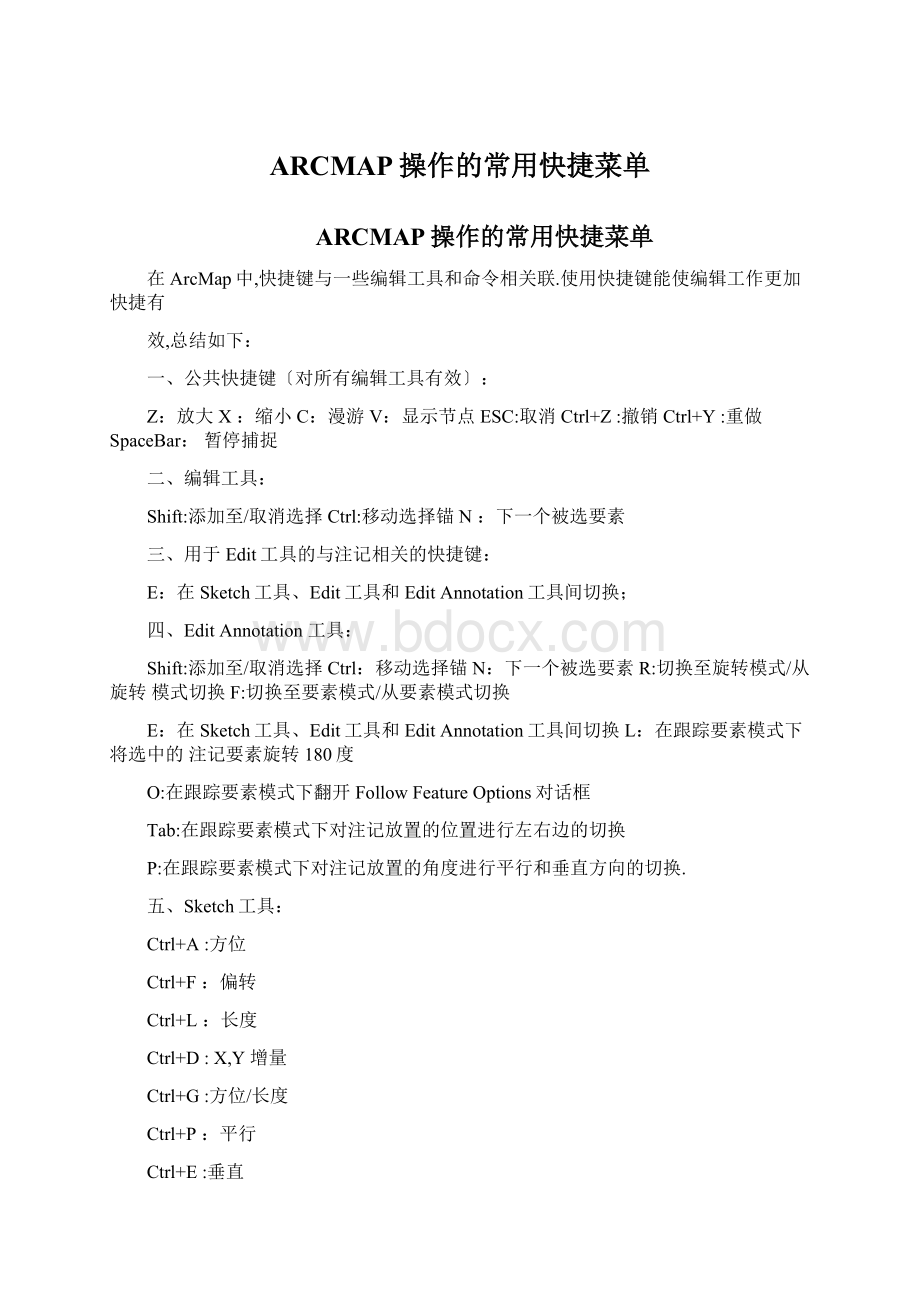
E:
在Sketch工具、Edit工具和EditAnnotation工具间切换;
四、EditAnnotation工具:
添加至/取消选择Ctrl:
移动选择锚N:
下一个被选要素R:
切换至旋转模式/从旋转模式切换F:
切换至要素模式/从要素模式切换
在Sketch工具、Edit工具和EditAnnotation工具间切换L:
在跟踪要素模式下将选中的注记要素旋转180度
O:
在跟踪要素模式下翻开FollowFeatureOptions对话框
Tab:
在跟踪要素模式下对注记放置的位置进行左右边的切换
P:
在跟踪要素模式下对注记放置的角度进行平行和垂直方向的切换.
五、Sketch工具:
Ctrl+A:
方位
Ctrl+F:
偏转
Ctrl+L:
长度
Ctrl+D:
X,Y增量
Ctrl+G:
方位/长度
Ctrl+P:
平行
Ctrl+E:
垂直
Ctrl+T:
切线
Ctrl+Delete:
删除草图
F2:
完成草图
F6:
绝对X,Y坐标
F7:
线段偏转
T:
显示容限
最近做了一个地图综合数据,现在将具体的实现步骤和用法写出来,供大家参考.
我们在做大比例尺地图时,数据量很大,但当我们要用此时的数据制作小比例尺地图时,原
来的数据就会很大,比方省界看上去就会很难看,线很粗,不美观.假设我现在有1:
5W
的数据,那么将它制作为1:
100W的地图时,在相同比例尺下,看上去就会很难看,这时我们就要简化数据,要它看起来更美观.实现这个操作,需要用到advancededitor工具.
1.首先我们来看一下原始数据的点密度.如下列图所示
Editor44-Task:
ModifyFeature;
丁必品“:
.公路
2.我们可以很直观的看到上面得点是很密的,接下来我们点击advancededitor工具上
generalize工具,点击后弹出一个对话框,这个对话框是来设置容限的,也就是说在多大
范围的点会合并.如下列图所示:
hxland.cor^
在上面设置容限时,根据你的具体情况设置.
3.点击OK,操作完成.如下列图所示.
4
li3tlan<
LcMf
可以看到,原来的线得到了很大的简化.简化了.但是看上去很不圆滑,接下来我们利用
advancededitor工具的smooth工具把它圆滑一下.
5.点击smooth,弹出容限设置对话框.如下列图所示:
Edat*r^梦▼T击4k|lFaa.turo-*|Pifgftt卜公路
X1
y〜
Maxsmum-dlovableoffset;
1一^^、
C5.|Cancel1、
「
6X3国国国㈡
VN鼠AJik.・'
■
oe
♦4
、四0
k.
n*4家后示□oft.
鱼/.i出
hxland.coi^i
在对话框输入数值,进行圆滑操作.效果下列图所示:
hxland.cq^t
以上操作只是提供一种方法,希望大家能够从中得到启发,领悟更多的东西.
ARCGIS中空间校正的方法
空间校正〔spatialadjustment〕是个常用的工具,但许多新手不太明白如何使用它,下面简单说一下它的使用方法.
下列图中,青色的是已经有坐标系的要素〔基准要素〕,黄色的是需要校正的要素〔被校正要
素〕.
下载〔96.27KB〕2022-5-2318:
30
1、将已经具有坐标系的要素类和需要校正的要素类加进arcmap中,调出spatialadjustment
工具条,开始编辑.
2、在spatialadjustment工具条菜单里设置要校正的数据,把要校正的要素类打钩,如下列图
二
2022-5-2318:
下载(30.21KB)
3、设置校正方法
设置校正数据比)…
校正方法⑥)►IQ空间转操-仿射
【二’‘二空间?
换-投影
预览窗口建)空间转换-相似
链接Q)
宴属性传递匹配9…
掾皮拉伸
边界匹配
选项©
)
下载(24.34KB)
每种校正方法的适用范围和区别可看帮助文件.仿射变换是最常用的方法,建议新手使用.
下载(4.98KB)
4、设置结合环境,以便准确地建立校正连接
新建置换窿接
下载(10.9KB)
空间校正
空间校正必
5、点置换连接工具
6、点击被校正要素上的某点,然后点基准要素上的对应点,这样就建立了一个置换链接,
起点是被校正要素上的某点,终点是基准要素上的对应点.用同样的方法建立足够的链接.
理论上有三个置换链接就能做仿射变换,但实际上一般是是不够用的.实际使用中要尽量多
建几个链接,尤其是在拐点等特殊点上,而且要均匀分布.下列图是建立好链接的情形
下载(121.03KB)2022-5-2318:
7、点spatialadjustment工具条菜单下的adjust
[区同校正9▼|
设置校正数据⑤〕…‘
校正方法通〕►
校正®
预览窗口电〕〞
黑斑性传递匹配⑪一选项鱼〕一.
下载(14.28KB)
链接.
当你熟悉整个过程后,可以试试其他几种变换〔相似、投影、橡皮拉伸等〕.
上面的方法是将一个没有坐标系的要素类校正到一个有坐标系的要素类,简单说是图对图校
正.如果只有一个没有坐标系的要素类,但知道它上面关键点的真实坐标,上面的4、5、6
步用下面方法代替:
4、读出原图上关键点的屏幕坐标,找到和它对应的真实坐标
5、建立连接链接文件,格式为文本文件,第一列是关键点的屏幕x坐标,第二列是关键点
的屏幕y坐标,第三列是关键点真实的x坐标,第四列是关键点真实的y坐标,中间用空格分开,每个关键点一行.如下列图所示
匚linkpomt.txt■■记事■本
文件⑥漏辑②格式⑥查看⑪帮助®
PH2639-243895弓.618891;
537792.7438955H3619.6813g55岫853.7%3895545112.118895543711.83764553rl52-201N5
38265ii7.il059383S16981.5909383809151.2899383808839.28093838187g9.155938381^4910938*******
S82695.FOOOOO56582g.25.目眈573002.5BQOQO584656.37500058717A.皿7500587A41.250000^848H0,6875Q05736i»
5.187500
385151i9-25OMD3832417.5QOOOO3816757.0000003816115.000000
3835752.25.0M38272S8.0000003850422.000900才821942.2"
0Gm
下载(41.06KB)2022-5-2318:
6、在spatialadjustment菜单中翻开链接文件,选刚刚建立好的链接文件
其它步骤与前面的相同.
Mapgis文件转换ARCGIS〔SHP〕完美方案
向大家推荐个转换软件,转换过程相当完美.map2shp
Map2Shp软件是一款将中地公司MapGis图形文件转换为ESRI公司Shape格式的转换程序.它提供格式转换,属性自动修正,拓扑检验等全套功能,能够有效杜绝转换过程的
信息丧失与破坏,为成果图件的快速转换与发布提供了极大的方便.
中地公司MapGis软件是国内优秀的GIS软件之一,在广阔科技工作者特别是地学工作者中广泛应用,该软件从6.5及以上版本都已经提供了转换为Shape格式功能,但其支持
不是十分完善.在转换过程中存在图元丧失,属性字段遗漏,属性乱码,无法转换等问题,严重影响地理数据的共享与应用.而Map2Shp软件那么专门针对这些问题而开发,基于ESRI最新Shape文件标准,算法稳定,格式兼容,完全不存在上述问题,并且在转换过程中进行属性修正,拓扑检验,使之完全符合ARCGIS建库要求,保证转换过程万无一失,因而
更适合实际数据生产过程中大规模数据转换的需要.
1.完美支持MapGis6.x版本的点、线、面、表文件的Shape格式转换.
2.对MapGis点文件具有区别转换水平,可分别转换子图和注释,并记录注释文字.
3.针对MapGis图元进行拓扑检验,使之符合Shape拓扑规那么,便于后续的专业应用.
4.将MapGis投影信息变换为ARCGIS可直接识别投影系统〔专业版提供〕.
5.无损进行属性转换,转换时还进行取值验证和错误修正〔空值,空格,特殊符校验〕.
6.支持可视表达信息转换,可跨平台保持图元大小、角度、线宽、颜色等表达信息〔专业版提供〕.
7.完美解决注释信息跨平台转换,支持注释字体、颜色、字形、上下标等,效果一流〔专业版提供〕.
8.直接识别mapgis颜色库,支持CMYK和专色信息,实现颜色的无损转换〔专业版提供〕
9.针对工程工程要求,可定制文件名、字段名甚至图例库的转换规那么〔专业版提供〕.
10.可多项选择甚至针对整个文件夹〔专业版提供〕进行转换,实现海量数据的&
键完成
11.转换过程具有完整日志记录,掌握转换过程的每一细节〔专业版提供〕.
12.系统直接对MapGis文件进行磁盘操作,转换速度极快.
13.不依赖MapGis系统,脱离软件狗的限制,可在任意计算机上运行.